Découvrez ce qui déclenche le message "Erreur réservée" dans Access, les moyens de l'éviter et des conseils utiles pour résoudre ce problème.
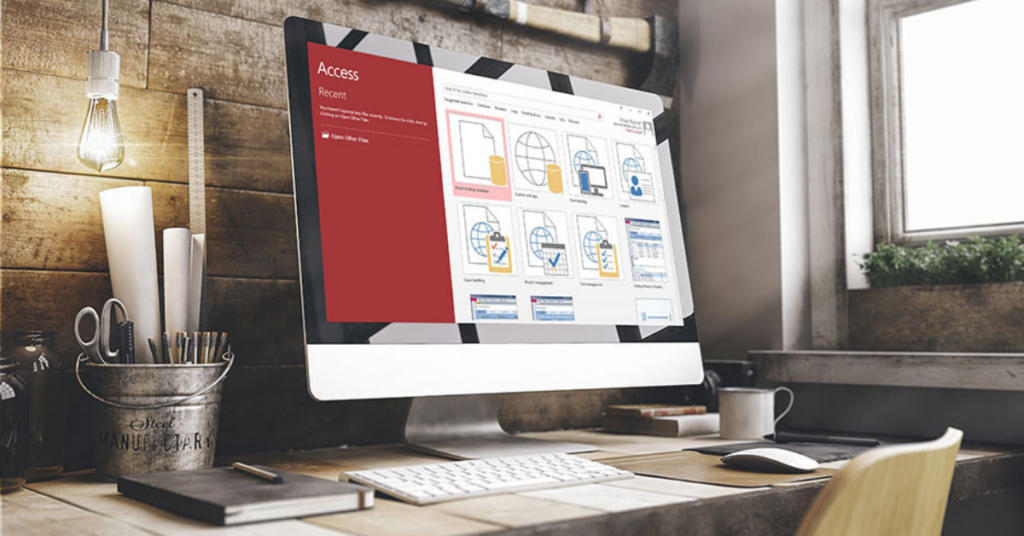
MS Access est couramment utilisé pour créer des systèmes de base de données à usage organisationnel. Dans Most cas, les petites entreprises l'utilisent parce qu'il est facile à acquérir et à déployer. Il ne vous oblige pas non plus à posséder des compétences informatiques avancées pour maîtriser l'utilisation du logiciel. À mesure que les entreprises se développent et que les dossiers des entreprises deviennent complexes, most les organisations passent à un logiciel de base de données supérieur.
Heureusement, vous pouvez connecter votre base de données Access avec le nouveau logiciel et transférer des enregistrements grâce à la technologie Open Database Connectivity (ODBC). Cette méthode de transfert de données vous permet d'accéder aux données de votre base de données Access à l'aide d'autres applications. Vous pouvez rencontrer l'erreur mentionnée ci-dessus lors de l'exécution d'une telle opération.
Qu'est-ce qui déclenche le message d'erreur ?
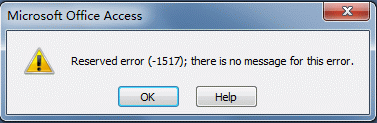
Si l'enregistrement auquel vous essayez d'accéder à l'aide de la méthode ODBC est corrompu, la réponse d'erreur Réservé s'affichera. Il sera impossible de lire de tels enregistrements. D'autres fois, la table entière peut être affectée, ce qui rend difficile l'accès à n'importe quel enregistrement. La corruption des données au niveau de l'enregistrement dans MS Access est souvent associée à de grandes bases de données. Le risque augmente lorsque le nombre d'utilisateurs de ces bases de données est élevé.
Les enregistrements peuvent être corrompus lorsque la connexion entre l'ordinateur d'un utilisateur et le serveur hostla base de données est médiocre. Si le réseau entre la machine de l'utilisateur et hostl'ordinateur est interrompu lors de l'exécution de l'instruction d'écriture, l'enregistrement résultant peut être corrompu.
La conception des tables de votre base de données peut également contribuer à la corruption de vos enregistrements. Par exemple, le fait d'avoir des tables mal indexées qui stockent des enregistrements liés peut affecter l'efficacité de votre base de données et entraîner une corruption des données.
Moyens de prévenir corruption de la base de données Access Articles
Il est sage de prendre des mesures de précaution pour protéger vos enregistrements de base de données contre la corruption. Pour starteurs, assurez-vous que votre réseau est sécurisé et fonctionne correctement. Effectuez des vérifications régulières et remplacez tout matériel endommagé. Vous pouvez également investir dans un système d'alimentation de secours pour éviter les coupures de courant soudaines, afin de vous assurer qu'il n'y a pas d'arrêt soudain de votre base de données.
Lors de la conception d'une base de données, observez les meilleures pratiques qui garantissent les performances optimales de votre base de données. De plus, compactez et réparez régulièrement votre base de données pour éviter qu'elle ne devienne surdimensionnée.
Que faire lorsque vous rencontrez cette erreur
Lorsque vous rencontrez cette erreur, vous devez identifier quel enregistrement la déclenche. Vous pouvez y parvenir en faisant défiler les tables concernées et en identifiant manuellement les enregistrements endommagés. Cependant, il s'agit d'un processus fastidieux, en particulier lorsqu'il s'agit de bases de données volumineuses. Dans ce cas, envisagez d'exécuter une requête VBA pour identifier les enregistrements concernés. Une fois que vous avez identifié les enregistrements concernés, supprimez-les et utilisez vos fichiers de sauvegarde pour les remplacer.
Lorsque les enregistrements sont gravement endommagés et qu'aucune sauvegarde n'est disponible, il est primordial d'utiliser une application telle que DataNumen Réparation d'accès outil pour récupérer les données corrompues. La meilleure chose à propos de l'utilisation de cet outil est que vous pouvez restaurer les enregistrements supprimés. Après avoir récupéré les objets affectés, transférez-les dans un fichier vierge et restaurez votre base de données. Faites toujours une copie du fichier endommagé avant detart le processus de récupération. Cela donne un plan de secours si vous ne parvenez pas à récupérer le tarobtenir des enregistrements.

Je surfe en ligne depuis plus de 3 heures ces derniers temps, et pourtant je n'ai jamais découvert d'article intéressant comme le vôtre. C'est un bon rapport qualité-prix pour moi. À mon avis, si tous les propriétaires de sites Web et les blogueurs créaient du bon contenu comme vous l’avez probablement fait, le Web serait bien plus utile que jamais.